路由最佳实践
在网络中设计路由进程的过程可能十分复杂。本章假定您将 威胁防御 设备配置为可在现有网络中工作,并参与已在网络中建立的路由进程。
如果要创建新网络,请花时间阅读从其他位置获取的有关路由协议及如何设计适用于您网络的有效路由计划的信息。本章不介绍关于如何选择协议的建议,也不介绍协议的工作方式。
如果网络非常小,而且您只向上链接到 ISP,则可能只需要一些静态路由即可,根本不需要实现路由协议。
但是,如果要建立含许多路由器的大型网络,则可能需要为内部路由至少实现一种路由协议(例如 OSPF),为外部路由至少实现一种路由协议(例如 BGP)。服务提供商可帮助您了解可能需要的外部路由(如果有)。如果是这种情况,请首先了解使用 威胁防御可以配置的路由协议,然后规划网络,最后根据计划来配置 威胁防御 设备。


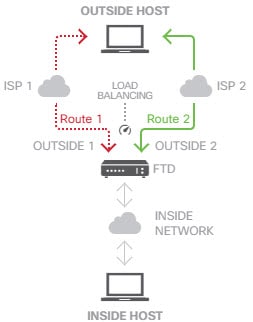
 反馈
反馈